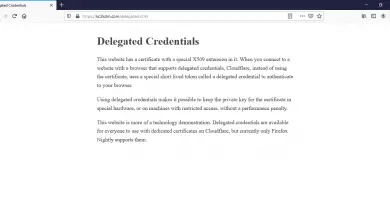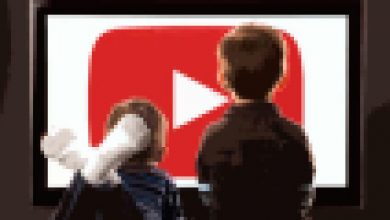Blokkeer een IP of website van PowerShell
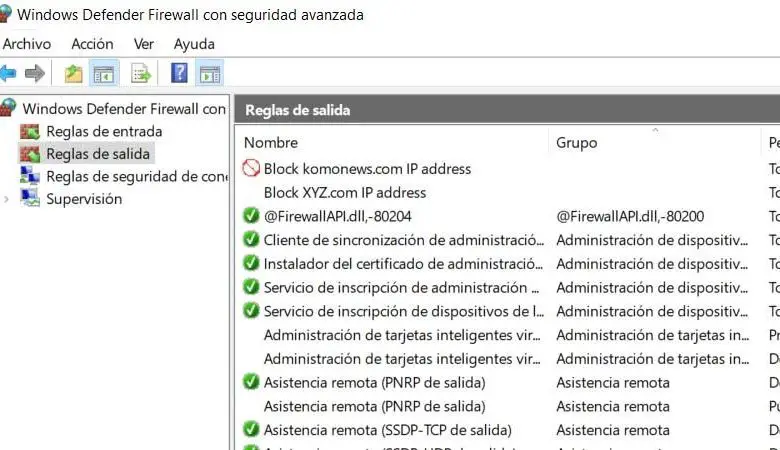
Windows biedt ons een breed scala aan mogelijkheden bij het configureren van onze netwerken en tools. We hebben veel opties ingebouwd in het systeem zelf, evenals andere die we zullen vinden bij het gebruik van programma's van derden. In dit artikel zullen we ons concentreren op hoe u een IP-adres of webpagina blokkeren via PowerShell . Op deze manier kunnen we het gemakkelijk doen vanuit Windows 10 zonder iets anders te installeren.
Een webpagina of een IP blokkeren met PowerShell
Er zijn veel webpagina's op internet. We hebben miljoenen sites tot onze beschikking in alle talen en met een grote verscheidenheid aan onderwerpen. Het kan gebeuren dat we op een gegeven moment geïnteresseerd zijn in het blokkeren van een bepaalde site. We willen dat wanneer u de browser opent en uw adres invoert, deze niet wordt geopend.
Dit kunnen we op verschillende manieren doen. We kunnen bijvoorbeeld firewalls en andere tools van derden gebruiken. Dit voorkomt dat ons systeem toegang krijgt tot een specifieke site. Het besturingssysteem zelf heeft echter ook tools om hetzelfde doel op een snelle en gemakkelijke manier te bereiken.
Het is hier dat PowerShell tussenbeide komt . We kunnen het gebruiken om een reeks stappen uit te voeren en de toegang tot zowel een specifieke webpagina als een IP-adres te blokkeren. U hoeft slechts een paar eenvoudige handelingen uit te voeren die wij u zullen uitleggen.
Een IP-adres of webpagina blokkeren
We zullen uitleggen hoe u een webpagina-IP-adres van PowerShell kunt blokkeren. Houd er rekening mee dat we een specifiek IP-adres of ook een reeks adressen kunnen blokkeren. Om dit te doen, is het eerste wat we gaan doen naar Démarrer , omschrijven PowerShell en voer het uit als beheerder.
De opdracht om uit te voeren is als volgt:
New-NetFirewallRule -DisplayName "Block NAME.com IP-adres" -Direction Outbound -LocalPort Any -Protocol TCP -Action Block -RemoteAddress ADRES
Met deze opdracht hoeft u slechts twee dingen te wijzigen: NAAM en ADRES. In de naam is het noodzakelijk om de site van de site, het domein, te plaatsen; in het adres zullen we het IP van deze site plaatsen. Later moeten we het gewoon laten lopen en het proces zal beginnen.
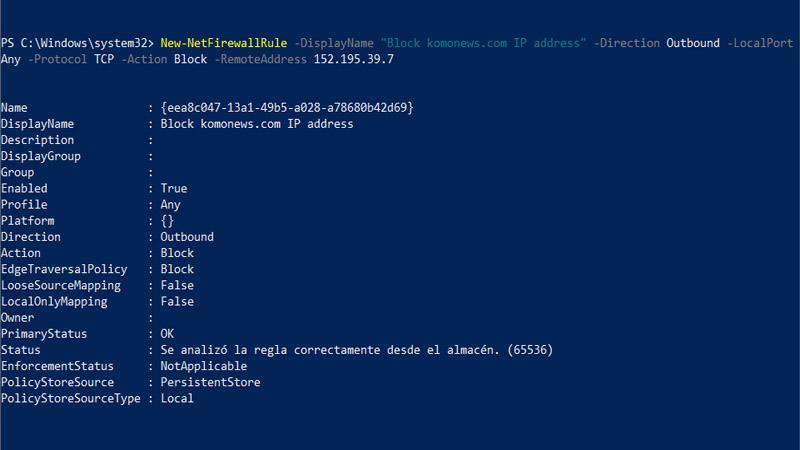
In ons voorbeeld hebben we een willekeurige website getest die we op internet hebben gevonden. Het doel was simpelweg om de goede werking ervan te testen. Zodra we het hebben uitgevoerd, kunnen we Google Chrome, Mozilla Firefox of een andere browser openen en controleren of de pagina niet wordt geladen. Er verschijnt een bericht zoals we in de onderstaande afbeelding zien.
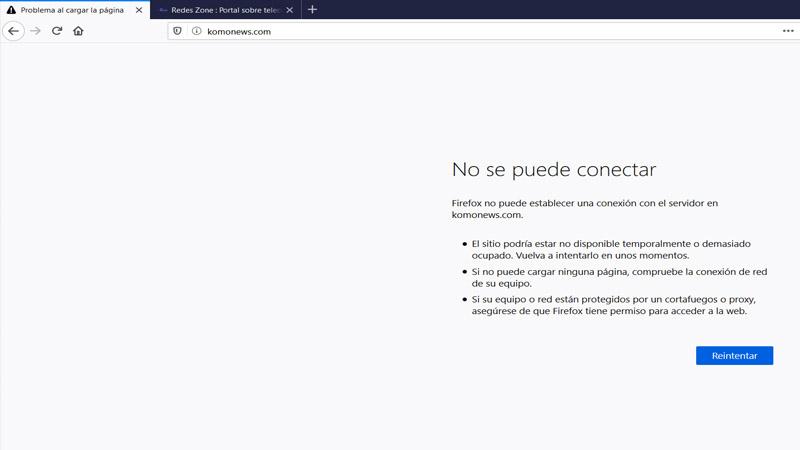
We hebben ook toegang tot de brandmuur - Windows brand en controleer, in het kader van uitgaande regels, of deze correct is geblokkeerd. De pagina die we hebben besloten te blokkeren, verschijnt daar. We kunnen er zelfs met de rechtermuisknop op klikken en op liniaal uitschakelen klikken. Zo kunnen we zonder problemen weer toegang krijgen tot deze site. De verandering is onmiddellijk.
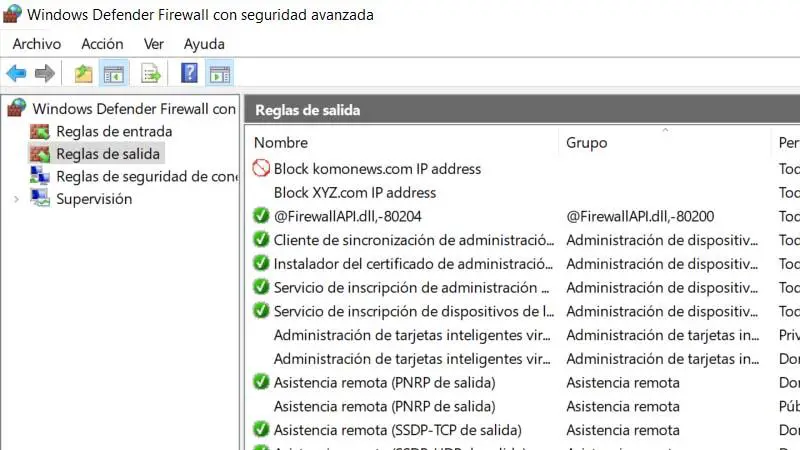
Zoals we kunnen zien, kunnen we zowel een webpagina als een IP-adres van een server enz. blokkeren.
Kortom, door deze stappen te volgen kunnen we: toegang blokkeren op een gemakkelijke manier naar elk internetdomein. In principe is het hetzelfde alsof we een regel maken in Windows Firewall. In dit geval hoeft u echter alleen de code uit te voeren die we noemden, de instellingen te wijzigen en dat is alles. We hoeven geen tijd meer te verspillen aan het maken van regels.
Bovendien hebben we, zoals we hebben gemeld, toegang tot de firewall van het besturingssysteem en kunnen we controleren of de regel(s) die we hebben gemaakt, zijn opgeslagen. Op deze manier kunnen we ervoor zorgen dat ze te allen tijde daadwerkelijk actief zijn. We kunnen de actie altijd intrekken en zo toegang krijgen tot de site die we op een gegeven moment hebben besloten te blokkeren.
Houd er rekening mee dat dit blok in elke browser aanwezig zal zijn. Het is niet iets dat alleen van invloed kan zijn op Google Chrome of de hoofdbrowser die we gebruiken, maar het zal aanwezig zijn in alles wat we installeren. Uiteindelijk blokkeert ons systeem de toegang tot die site of dat IP-adres.